这种情况下,无法查看错误信息,所以无法对Tomcat进行诊断,就无法找出错误原因。
1. 针对上述情况,可以先启动一个命令行窗口(cmd)win+R —> 确定 。
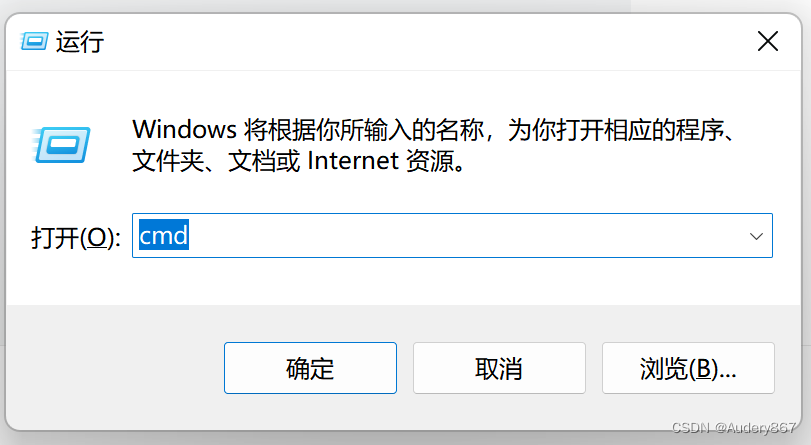
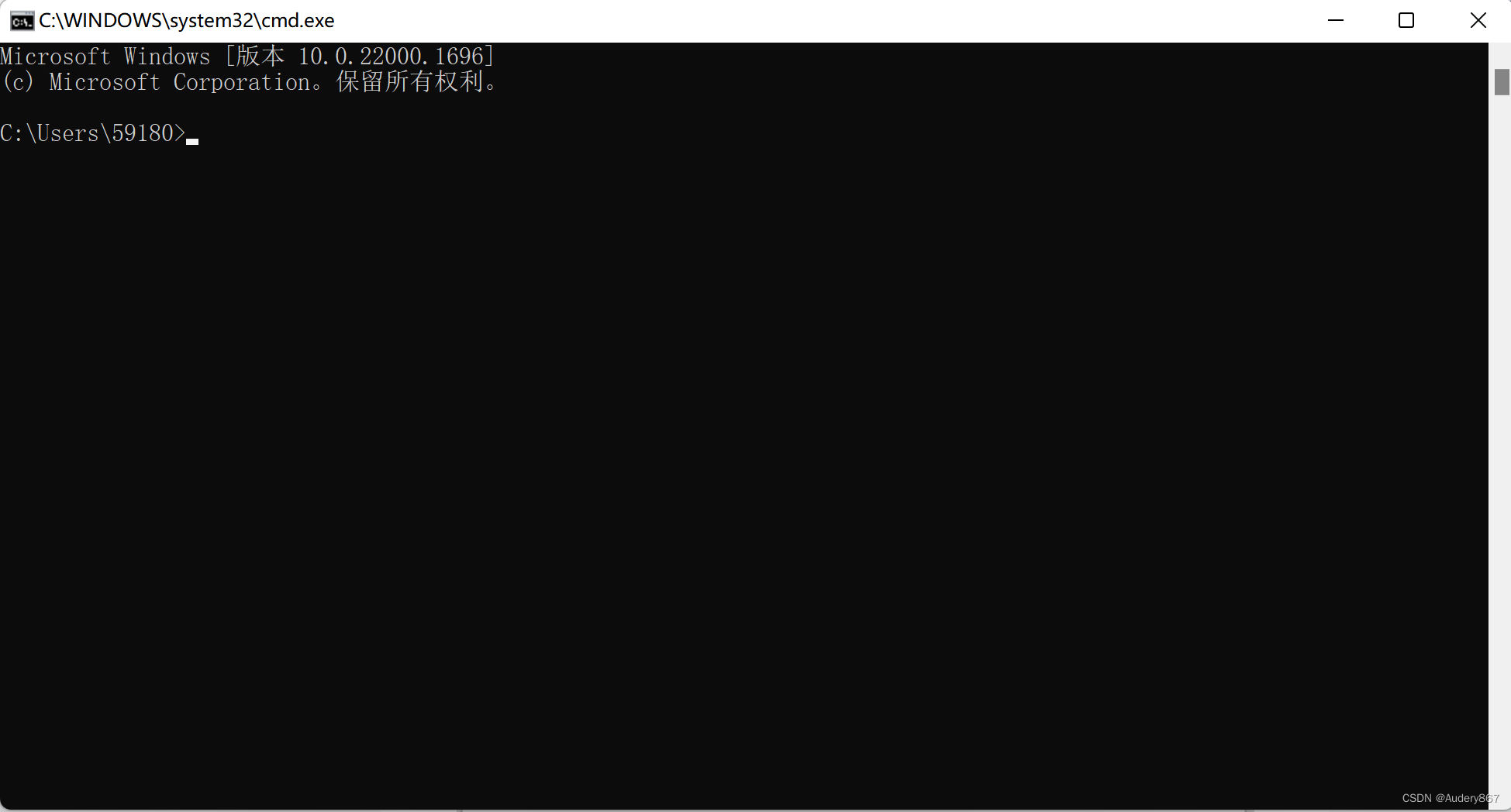
我是将Tomcat安装到了D盘上,此时我要从C盘转到D盘 —> d:
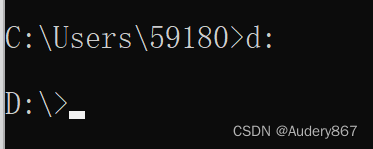

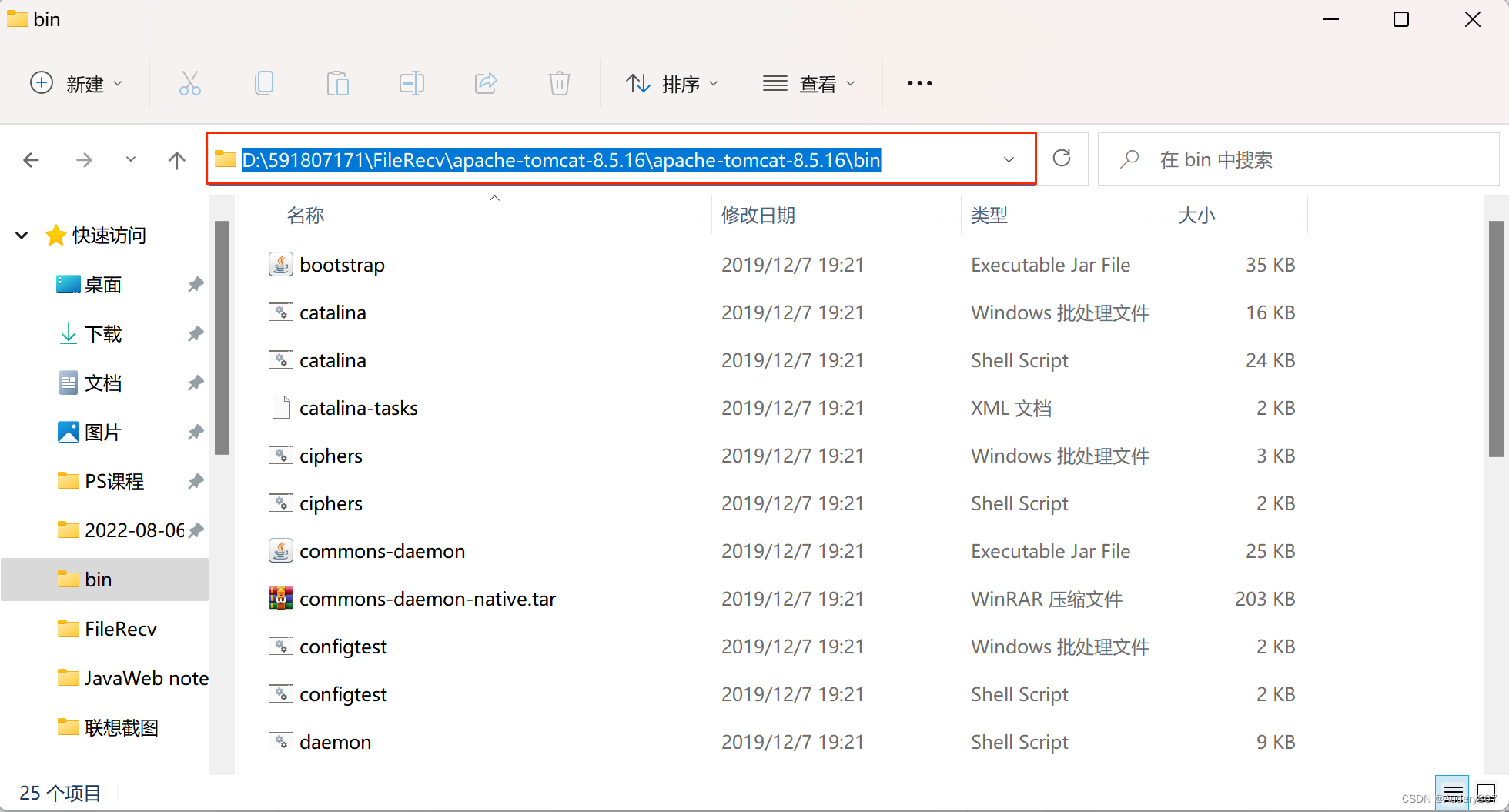
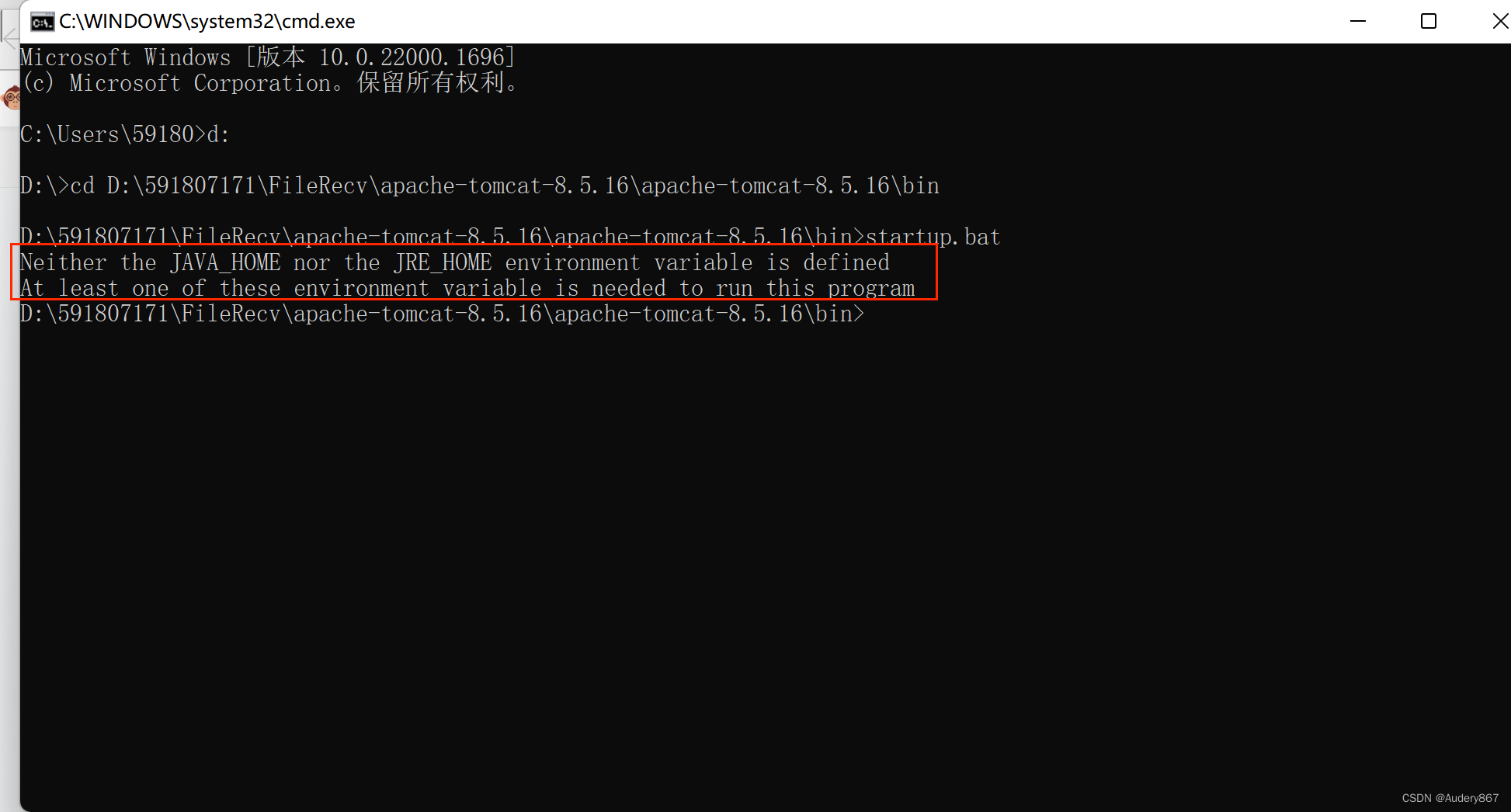
执行命令后,就出现了错误信息,错误提示为JRE_HOME环境变量配置不正确,而运行该程序需要此环境变量。
要解决这个问题,只需要将JAVA_HOME环境变量配置成JDK的安装目录。
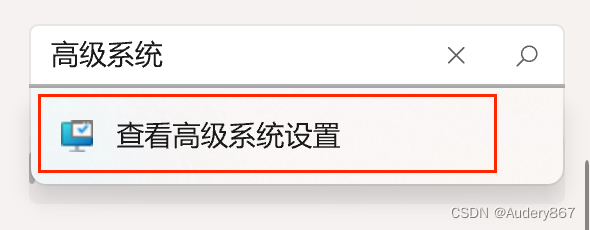
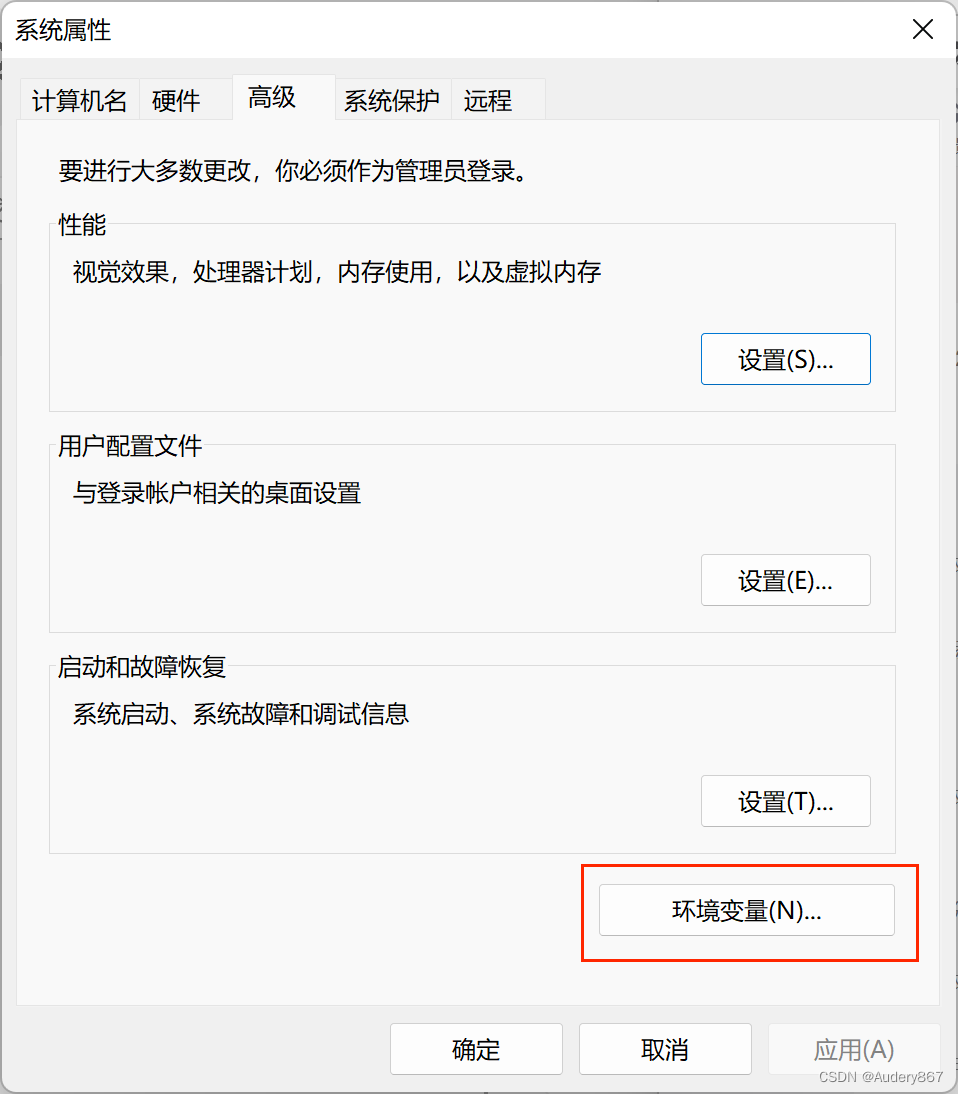

3. 在系统变量中添加变量,变量名为JAVA_HOME,变量值为JDK的安装目录

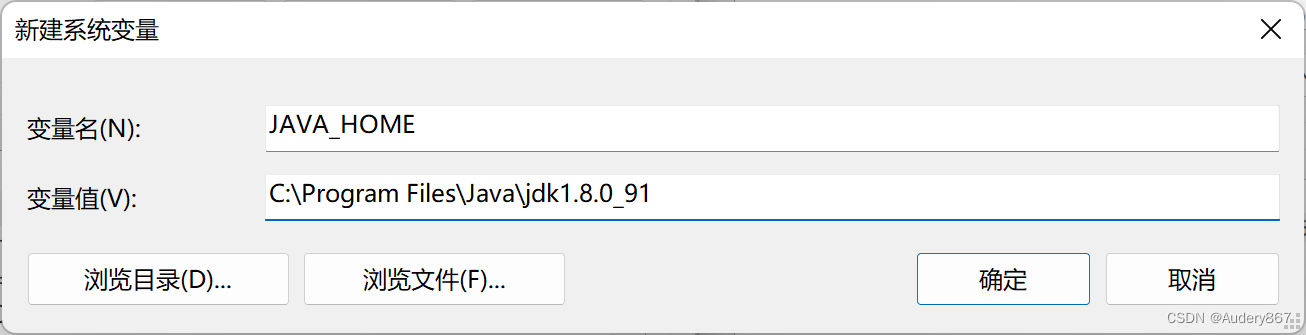

4. 配置完JAVA_HOME后,将原来配置在Path环境变量下的JDK安装路径替换为 “ %JAVA_HOME%bin; ” 。
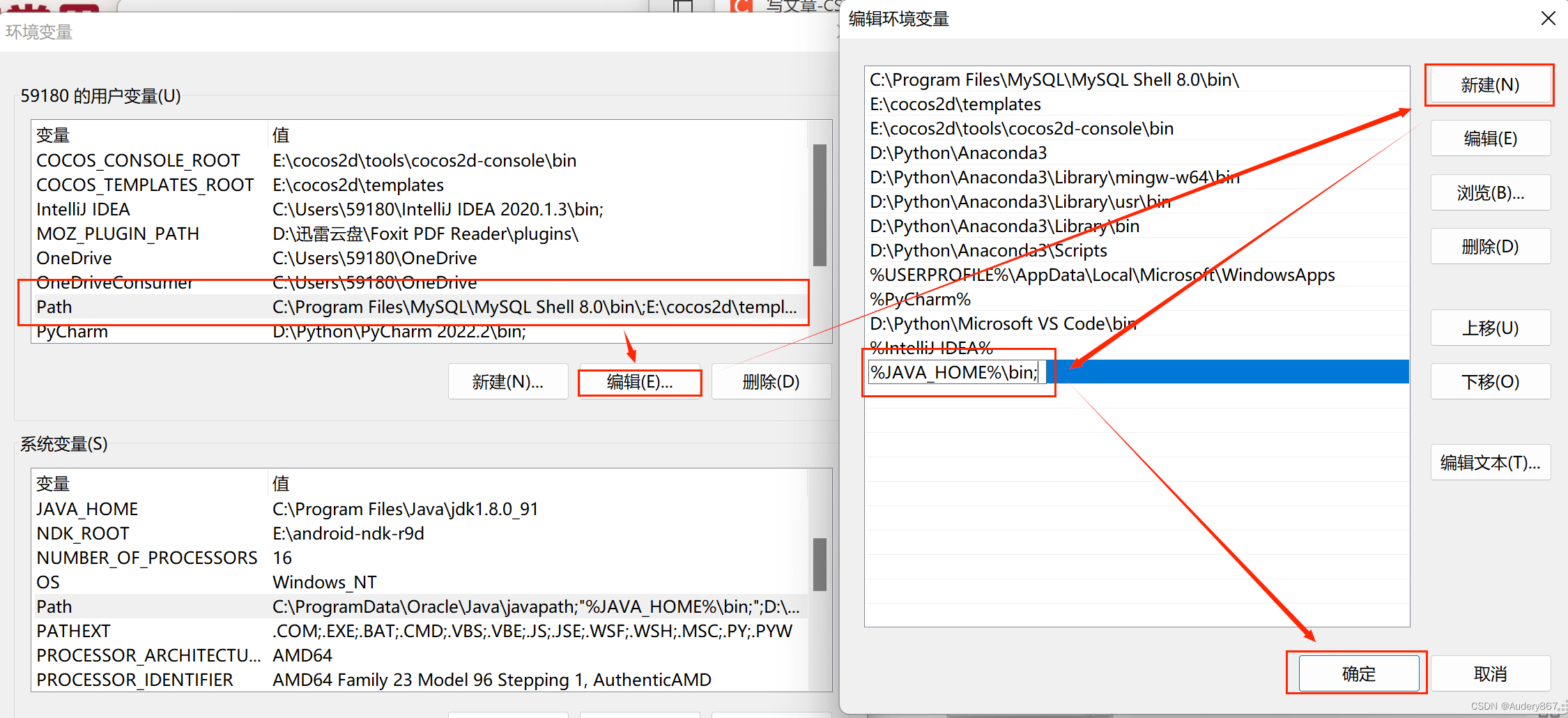
以上配置环境变量就完成了,再次双击打开startup.bat文件,启动Tomcat服务器,可以发现Tomcat服务器正常启动了。

Tomcat服务器启动后,在浏览器的地址栏输入localhost:8080或者127.0.0.1:8080 (localhost和127.0.0.1都表示本地计算机)访问Tomcat服务器,如显示下图,则Tomcat服务器安装成功。

原文地址:https://blog.csdn.net/qq_68162134/article/details/129684432
本文来自互联网用户投稿,该文观点仅代表作者本人,不代表本站立场。本站仅提供信息存储空间服务,不拥有所有权,不承担相关法律责任。
如若转载,请注明出处:http://www.7code.cn/show_22198.html
如若内容造成侵权/违法违规/事实不符,请联系代码007邮箱:suwngjj01@126.com进行投诉反馈,一经查实,立即删除!